Para ordenar las aplicaciones alfabéticamente:
1.Desde una pantalla de inicio, pulse en
![]()
![]()
![]()
![]() Aplicaciones >
Aplicaciones > ![]() Más opciones > Ver como.
Más opciones > Ver como.
2.Pulse en Orden alfabético.
Cómo usar carpetas para organizar aplicaciones
Puede organizar aplicaciones en una carpeta en la pantalla de aplicaciones.
►► Desde una pantalla de inicio, pulse en
![]()
![]()
![]()
![]() Aplicaciones >
Aplicaciones > ![]() Más opciones >
Más opciones >
Crear carpeta.
•Introducir nombre de carpeta: escriba un nombre para la carpeta.
•![]() Añadir aplicación: le permite colocar más aplicaciones en la carpeta. Pulse en aplicaciones para seleccionarlas y después pulse en Guardar.
Añadir aplicación: le permite colocar más aplicaciones en la carpeta. Pulse en aplicaciones para seleccionarlas y después pulse en Guardar.
•Pulse en ![]() Más opciones para cambiar el esquema de color de la carpeta.
Más opciones para cambiar el esquema de color de la carpeta.
Se creará una carpeta con los atajos adentro.
Para iniciar las aplicaciones en una carpeta:
►► Pulse en una carpeta y después pulse en un atajo de aplicación para iniciarla.
Para eliminar una carpeta:
1.Pulse en ![]() Más opciones > Editar.
Más opciones > Editar.
2.Toque sin soltar la carpeta hasta que se desacople.
3.Arrastre la carpeta a ![]() Eliminar y suéltela.
Eliminar y suéltela.
4.Pulse en Guardar.
Opciones de la pantalla Aplicaciones
1.Desde una pantalla de inicio, pulse en ![]()
![]()
![]()
![]() Aplicaciones.
Aplicaciones.
2.Pulse en ![]() Más opciones para tener acceso a estas opciones:
Más opciones para tener acceso a estas opciones:
•Editar: toque sin soltar el atajo de una aplicación y después arrástrelo a:
Aplicaciones | 40 | Lista de aplicaciones |
|
|
|
